پیش از این، افراد برای مخفی کردن برنامه ها باید گوشی سامسونگ شان را روت می کردند. اکنون مخفی کردن برنامه ها در سامسونگ بدون انجام این کار امکان پذیر است. برای پنهان کردن برنامه ها بروی گوشی سامسونگ، حتی نیازی به نصب برنامه یا سرویس شخص ثالث (third-party) نیست چرا که این ویژگی درون گوشی سامسونگ قرار داده شده است.
آیا از خود می پرسید که چگونه می توان برنامه ها را در گوشی های گلکسی سامسونگ مانند سری S ، Note ، M و A پنهان کرد ؟ پاسخ را در این مطلب را در این مقاله از وبسایت سلام دنیا پیدا کنید. چه بخواهید برنامه های دوستیابی مانند Tinder، بازی هایی مانند PUBG یا اپلیکیشن های شبکه های های اجتماعی مانند TikTok ، Instagram و غیره را پنهان کنید، روش زیر برای تان مفید خواهد بود.
مخفی کردن برنامه ها در سامسونگ به چه صورت است؟
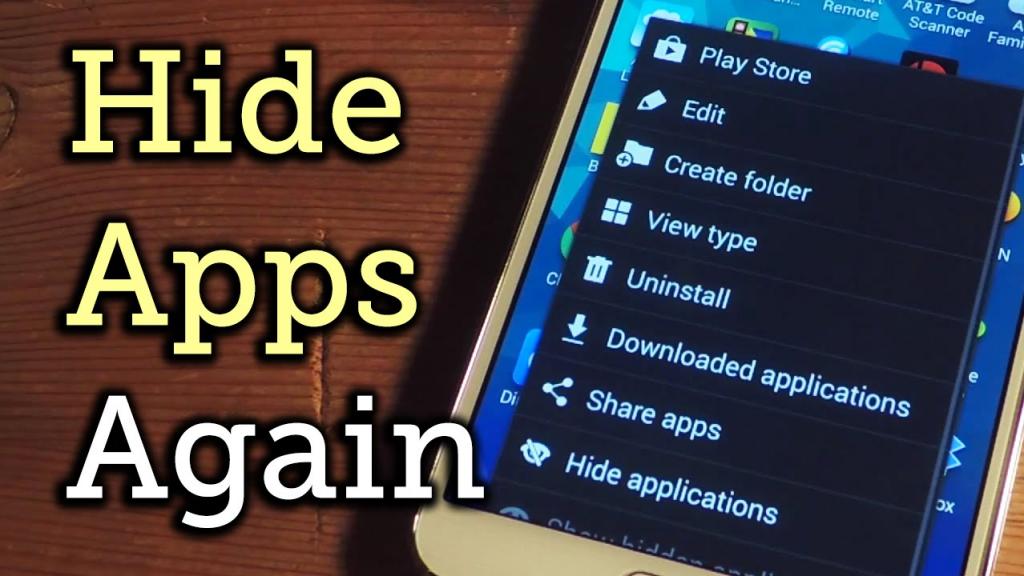
لانچر با قابلیت مخفی سازی برنامه ها
سامسونگ لانچر یک ویژگی داخلی برای پنهان کردن برنامه ها از صفحه اصلی و کشوی اپ ها (app drawer) به همراه دارد. در اینجا مراحل مخفی کردن برنامه ها در سامسونگ با استفاده از برنامه Samsung Launcher وجود دارد:
- مرحله 1: فضای خالی صفحه اصلی را لمس کرده و نگه دارید. تنظیمات صفحه اصلی را در پایین انتخاب کنید. روش دیگر ، کشوی برنامه را باز کنید و روی ایکون سه نقطه در بالا ضربه بزنید. تنظیمات صفحه اصلی را انتخاب کنید.
- مرحله 2: تنظیمات صفحه اصلی را به سمت پایین بکشید و روی پنهان کردن برنامه ها ضربه بزنید.
- مرحله 3: برنامه هایی را که می خواهید پنهان کنید با ضربه زدن روی آنها انتخاب کنید. به عنوان مثال ، من WhatsApp را انتخاب کرده ام. برنامه های انتخاب شده در قسمت بالا ظاهر خواهند شد. برای تأیید ، روی «تمام» ضربه بزنید.
حتما بخوانید: آموزش مرحله به مرحله انتقال مخاطبین به گوشی جدید در اندروید
وقتی برنامه ها را در گوشی های سامسونگ پنهان می کنید چه اتفاقی می افتد؟
وقتی از روش بالا برای مخفی کردن برنامه ها در گوشی سامسونگ خود استفاده می کنید، برنامه ها هم از صفحه اصلی و هم از کشوی اپ ها ناپدید می شوند. با این حال، این برنامه هایی که مخفی کرده اید حذف نشده اند. بنابراین برنامه ها همچنان در قسمت جستجو ظاهر می شوند. همچنین می توانید از برنامه های مخفی شده نوتیفیکیشن دریافت کنید. برای خاموش کردن اعلان ها برای برنامه ها (یا همان نوتیفیکیشن)، به قسمت تنظیمات> برنامه ها بروید. روی نام برنامه ضربه بزنید و به قسمت اعلان ها بروید. سپس ، اعلان ها را خاموش کنید.
اگر از برنامه های مخفی استفاده می کنید، این برنامه ها روی صفحه برنامه های اخیر نیز نشان داده می شوند. برای حذف برنامه از صفحه برنامه های اخیر ، آن را به سمت پایین بکشید. این کار ما را به سوال بعدی ما می رساند – چطور از برنامه های مخفی استفاده کنیم (اطلاعات بیشتر در قسمت زیر).
نحوه استفاده از برنامه های پنهان شده در گوشی SAMSUNG
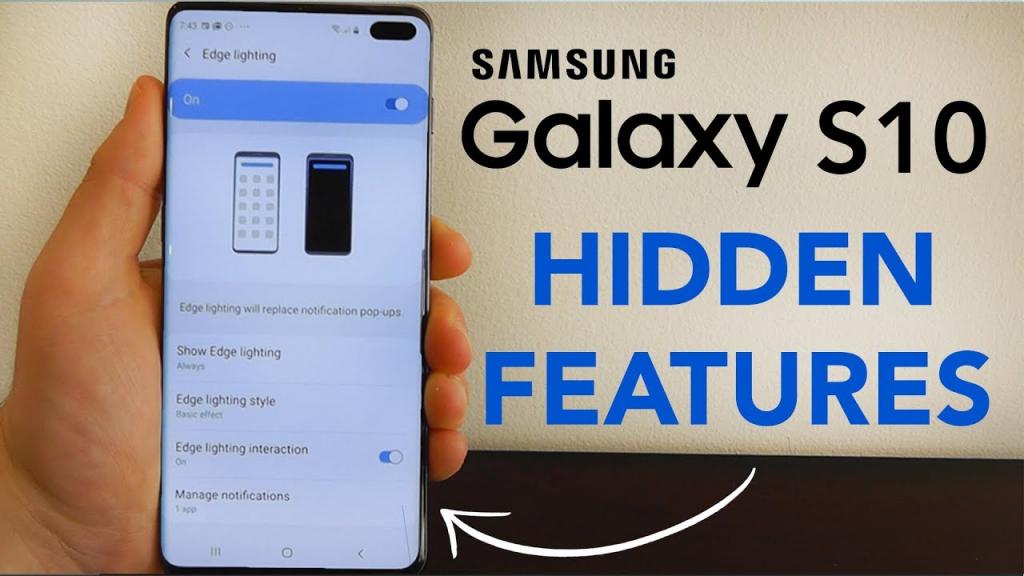
زمانی که برنامه ها را از چشم های کنجکاو پنهان کردید حتما متعجب می شوید که چگونه از برنامه های مخفی بدون اینکه انها را از حالت مخفی دربیاوریم استفاده کنیم. روش های مختلفی برای استفاده از برنامه های مخفی وجود دارد.
چگونه برنامه های مخفی گوشی سامسونگ را پیدا کنیم
روش 1: اشکار سازی برنامه ها در گوشی سامسونگ از قسمت جستجو
کشوی برنامه را در تلفن Samsung خود باز کنید و روی نوار جستجو فایندر (Finder) ضربه بزنید. نام برنامه ای را که پنهان کرده اید تایپ کنید. برای باز کردن برنامه، روی آیکون برنامه ضربه بزنید.
حتما بخوانید: بهترین نرم افزارهای دانلود رایگان از یوتیوب برای گوشی اندروید
روش 2: بازیابی پوشه و برنامه های مخفی شده از قسمت تنظیمات
به تنظیمات برنامه ها بروید. به دنبال برنامه ای باشید که پنهان کرده اید. روی آن ضربه بزنید. ایکون Open را مشاهده خواهید کرد. برای باز کردن برنامه، روی آن ضربه بزنید.
روش 3: از Play Store
گوگل پلی استور (Google Play Store) را در تلفن سامسونگ خود باز کنید و برنامه مخفی شده را جستجو کنید. روی دکمه Open در قسمت پایین برنامه ضربه بزنید.
نحوه اشکار سازی برنامه های مخفی شده در گوشی Samsung
برای آشکار سازی برنامه ها در سامسونگ لانچر ، این مراحل را دنبال کنید:
- مرحله 1: تنظیمات (Samsung Launcher) سامسونگ لانچر را باز کنید. برای این کار، از کشوی برنامه یا مستقیماً از صفحه اصلی استفاده کنید. در روش قبلی ، کشوی برنامه را باز کنید و روی ایکون سه نقطه در بالا صفحه ضربه بزنید. تنظیمات صفحه اصلی را از فهرست انتخاب کنید. متناوباً ، یک فضای خالی را برای مدت طولانی نگه دارید و روی تنظیمات صفحه اصلی ضربه بزنید.
- مرحله 2: روی برنامه های پنهانی در داخل تنظیمات صفحه اصلی ضربه بزنید. لیست برنامه های مخفی را در بالا مشاهده خواهید کرد. روی برنامه ضربه بزنید تا آن را از لیست برنامه های مخفی حذف کنید. در آخر ، روی گزینه انجام شد ضربه بزنید تا تغییرات شما ذخیره شود.
- به محض اینکه برنامه ها را از حالت مخفی در می آورید ، آنها در کشوی برنامه ظاهر می شوند. در صورت تمایل باید آن را به صورت دستی در صفحه اصلی قرار دهید.
چندین روش دیگر برای پنهان کردن برنامه ها در گوشی های Samsung:
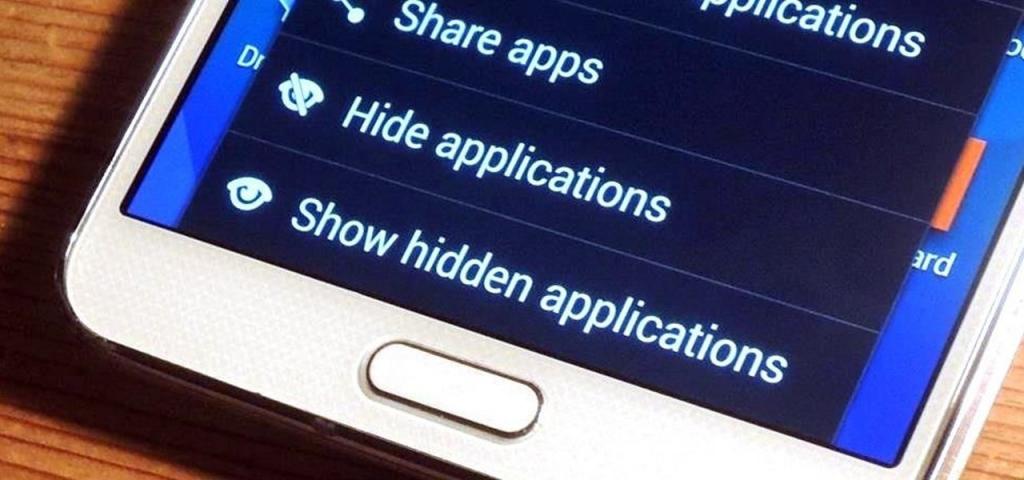
روش 1: چگونه می توان برنامه ها را فقط از صفحه اصلی پنهان کرد:
این روش به شما این امکان را می دهد که برنامه ها را فقط از صفحه اصلی حذف کنید تا مستقیماً قابل مشاهده نباشند. برای انجام این کار، ایکون برنامه را در صفحه اصلی که می خواهید پنهان کنید لمس کنید و نگه دارید. گزینه (Remove) حذف از صفحه اصلی انتخاب کنید. با این کار ایکون برنامه فقط از صفحه اصلی پنهان می شود. ولی همچنان در کشوی برنامه و جستجو قابل مشاهده است.
حتما بخوانید: چگونه متن را در گوشی به پی دی اف تبدیل کنیم
روش 2: قرار دادن برنامه ها را در یک پوشه:
پس از حذف برنامه از صفحه اصلی ، پوشه ای (folder) در کشوی برنامه ایجاد کنید. به پوشه یک نام خسته کننده یا مبهم مانند تنظیمات ، برنامه های از پیش نصب شده و غیره بدهید سپس برنامه هایی را که می خواهید پنهان کنید را به این پوشه اضافه کنید.به طور متناوب ، چندین برنامه معین را در پوشه قرار دهید. هنگامی که پوشه به حداکثر تعداد برنامه های موجود در صفحه اول رسید ، شروع به افزودن برنامه هایی می کنید که می خواهید پنهان کنید. ایده ای که در پشت این کار وجود دارد این است که فرد باید ابتدا پوشه را باز کند و سپس برای مشاهده برنامه های پنهان ، باید روی لیست برنامه ها بزند. به ندرت، کسی چنین کاری را انجام خواهد داد.
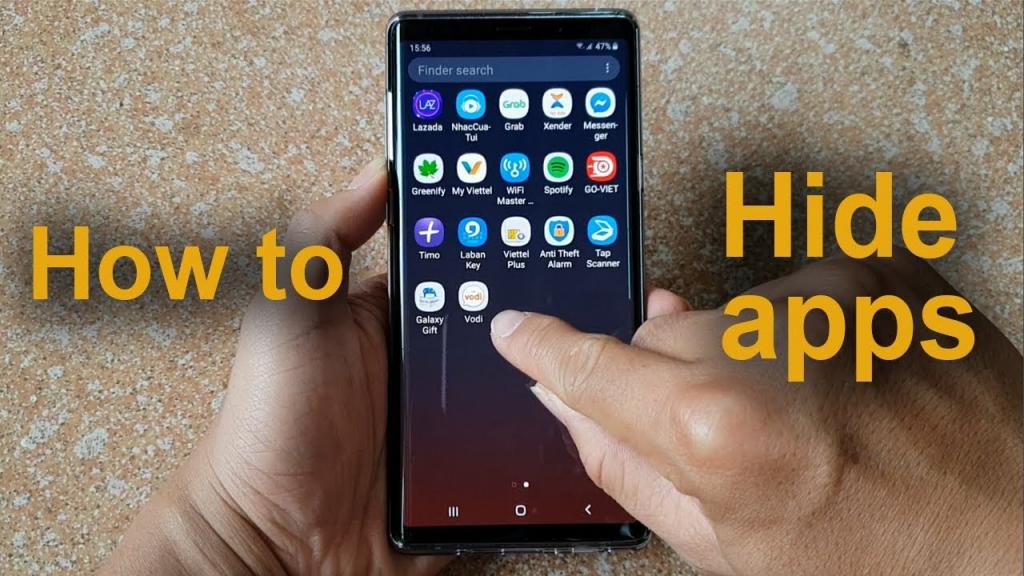
اجازه دهید برنامه ها را پنهان کنیم:
اگر روش های بالا برای مخفی کردن برنامه ها مورد قبول تان نبود، باید روش های ساده دیگر برای مخفی کردن برنامه ها در همه تلفن های اندروید از جمله Samsung را بررسی کنید. حتی می توانید از لانچرهای شخص ثالث با پشتیبانی داخلی برای مخفی کردن برنامه ها استفاده کنید.
نرم افزار های مخفی کردن برنامه اندروید
اگر نتوانستید با استفاده از روش های گفته شده برنامه مورد نظرتان را مخفی کنید، میتوانید با نصب نرم افزار های جانبی مانند Parallel Space و Hide App-Hide Application Icon و ... از گوگل پلی استور برنامه مورد نظرتان را مخفی کنید.
اگر سوالی در مورد هر یک از بخش های این مطلب داشتید میتوانید در نظرات از ما بپرسید.
مطالب مرتبط
نحوه ارسال فایل های با حجم بالا از طریق گوشی های اندرویدی
رفع ارور A Device Attached to The System is Not Functioning زمان انتقال فایل از گوشی به کامپیوتر

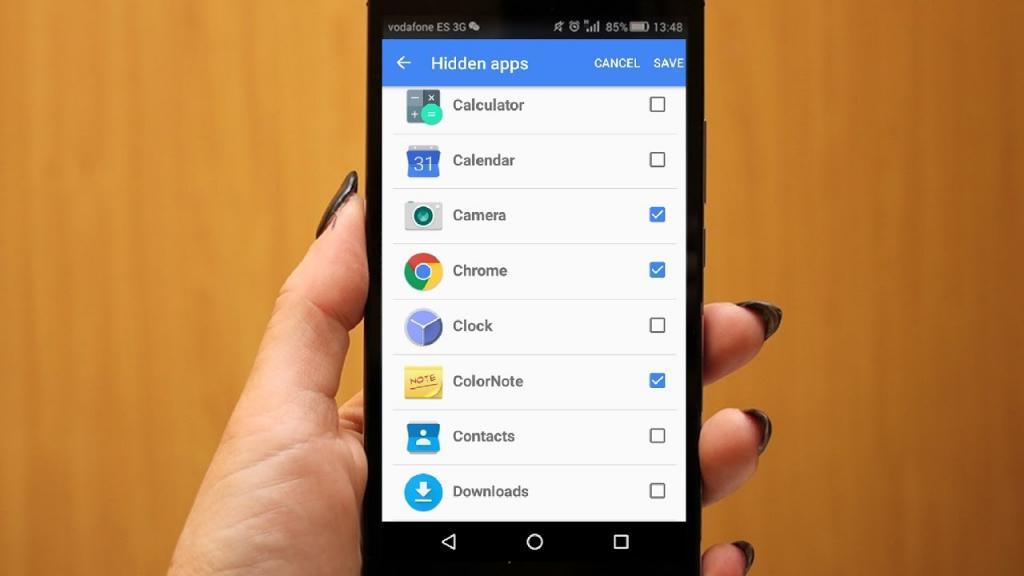
دیدگاه ها